顯示即時流量
交通圖層功能會重疊在地圖頂端的即時流量資料。 若要啟用此功能,請將 [格式] 窗格中的 [交通圖層] 滑桿移至 [開啟] 位置。 此以色彩編碼道路的形式重疊交通流量資料。
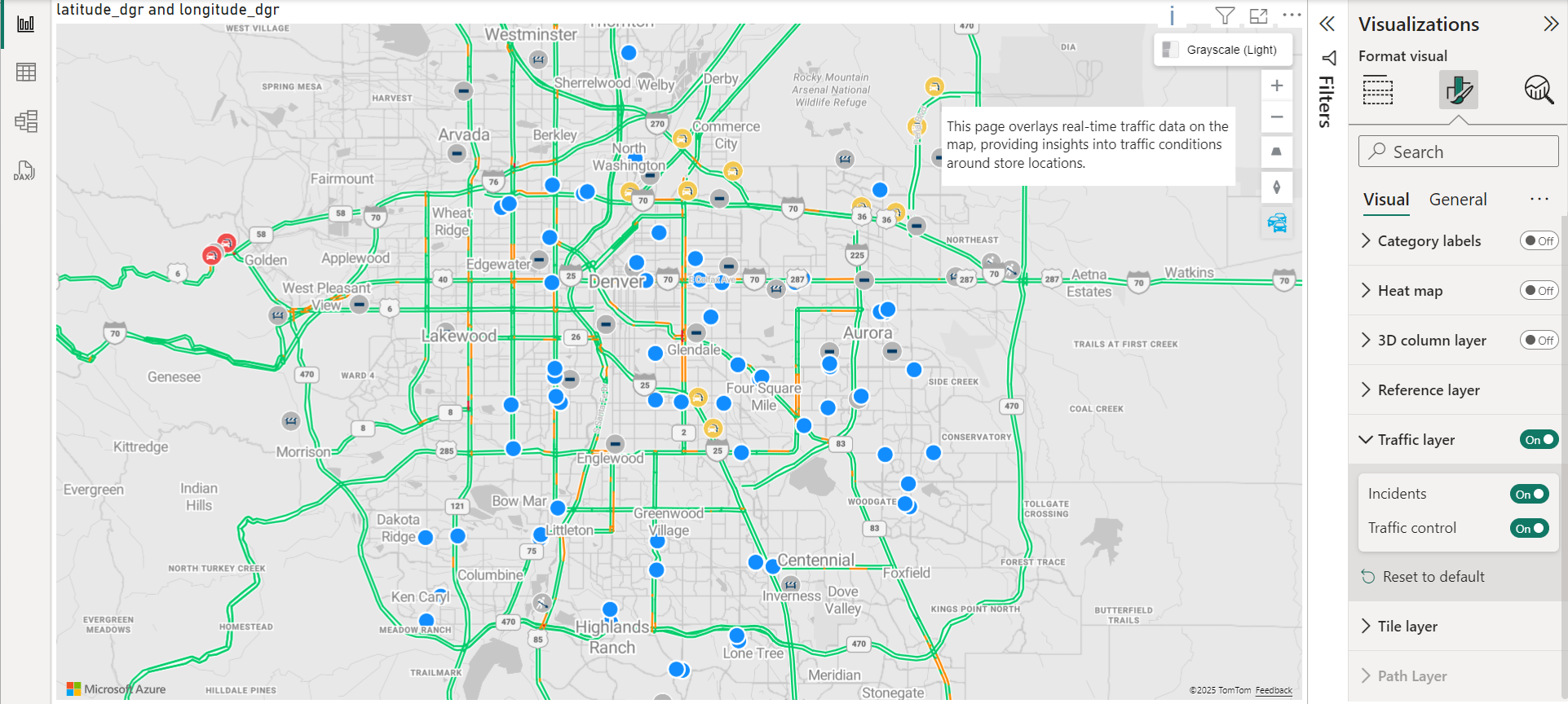
下列設定適用於[交通圖層] 區塊。
| 設定 | 描述 |
|---|---|
| 顯示事件 | 指定地圖上是否顯示交通事件 (例如道路封閉和建設等)。 |
| 交通控制 | 新增按鈕新增至地圖,讓報告讀者可以開啟或關閉交通圖層。 |
下一步
深入了解 Azure 地圖服務 Power BI 視覺效果:
交通圖層功能會重疊在地圖頂端的即時流量資料。 若要啟用此功能,請將 [格式] 窗格中的 [交通圖層] 滑桿移至 [開啟] 位置。 此以色彩編碼道路的形式重疊交通流量資料。
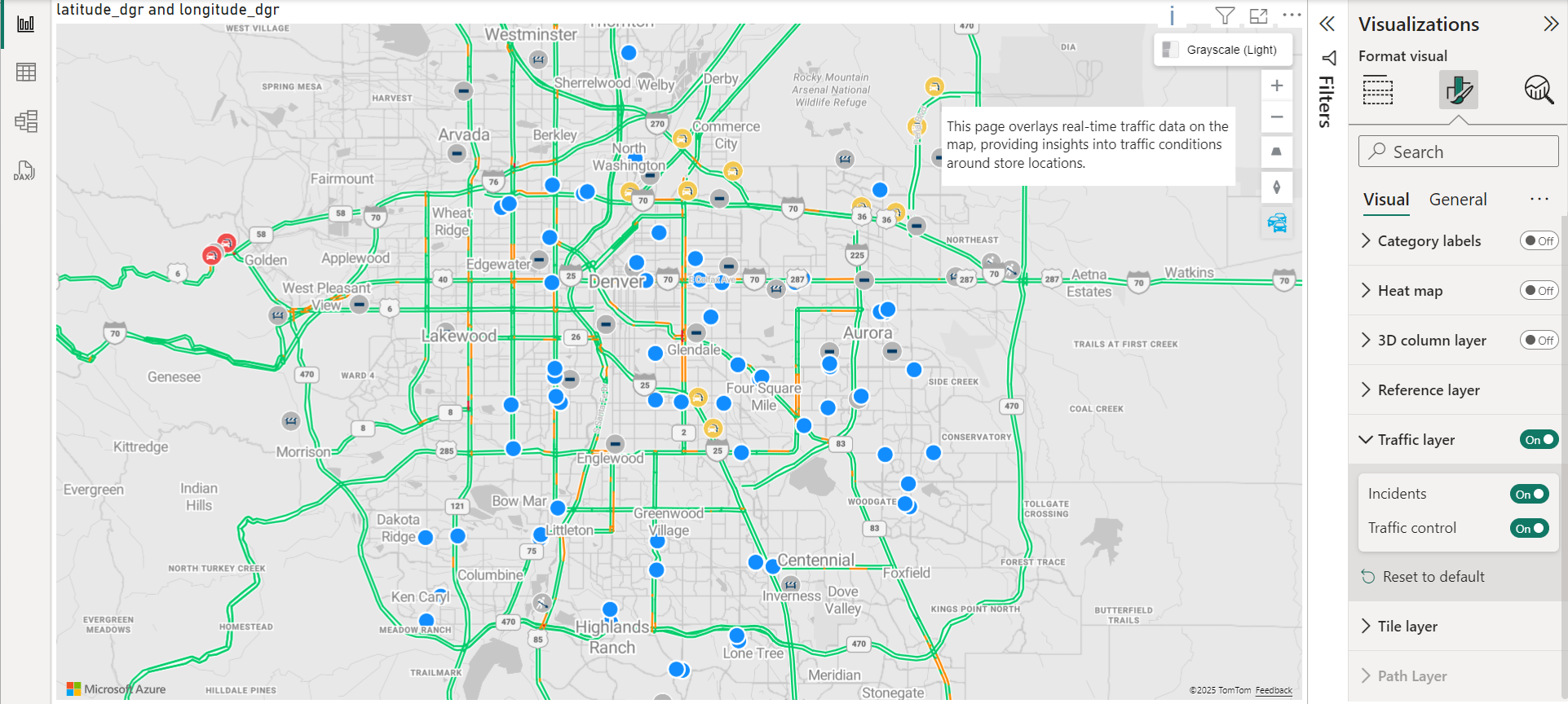
下列設定適用於[交通圖層] 區塊。
| 設定 | 描述 |
|---|---|
| 顯示事件 | 指定地圖上是否顯示交通事件 (例如道路封閉和建設等)。 |
| 交通控制 | 新增按鈕新增至地圖,讓報告讀者可以開啟或關閉交通圖層。 |
深入了解 Azure 地圖服務 Power BI 視覺效果: